前回、チームを作成するところまでやりました。今回はWeb会議に向けてリンクを取得してみましょう!
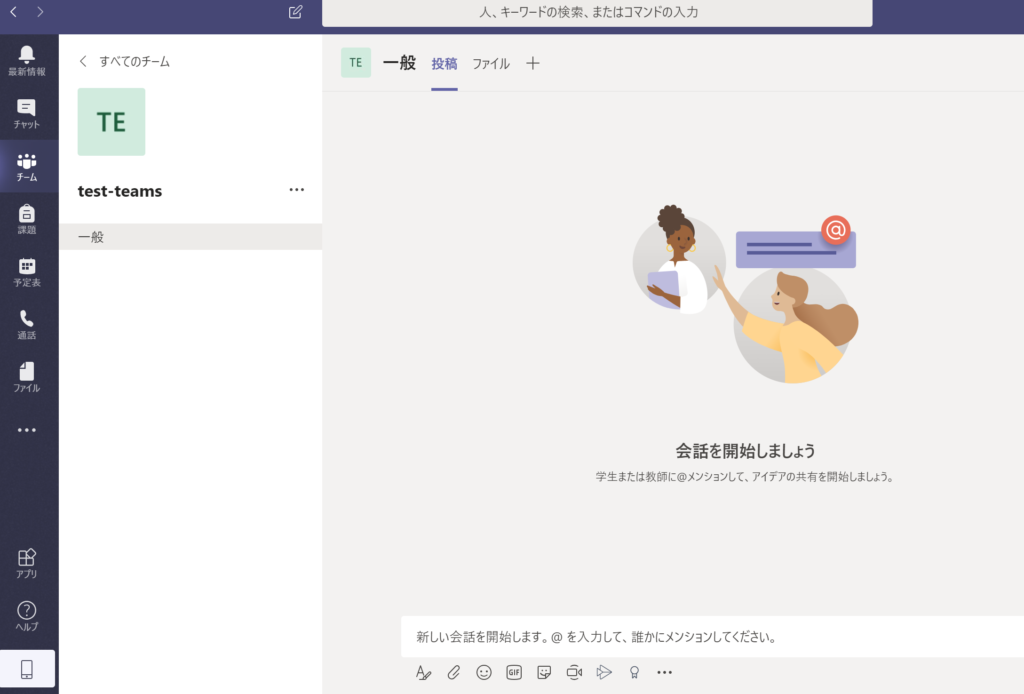
それでは始めて行きましょう!左の「予定表」を選択します。
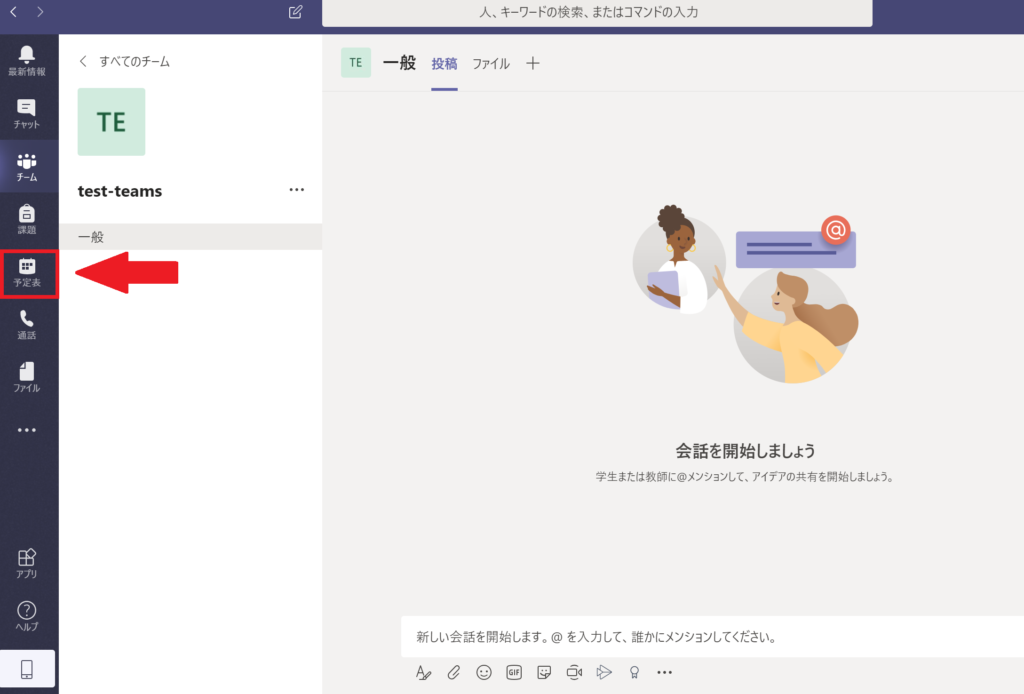
右上の「+新しい会議」をクリック
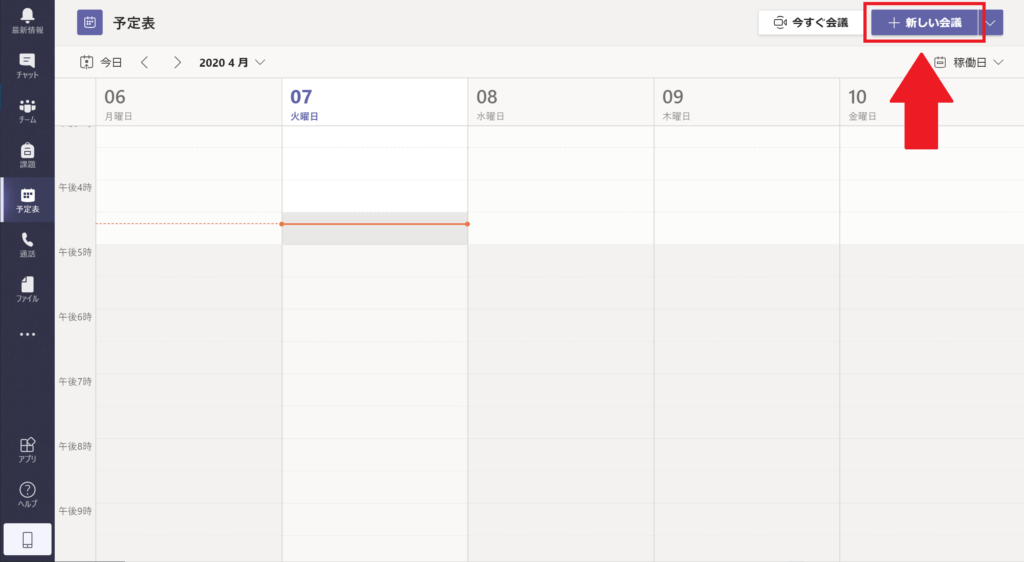
会議の設定をしていきます。下の画像のように各項目に記入し、保存をクリックしましょう。
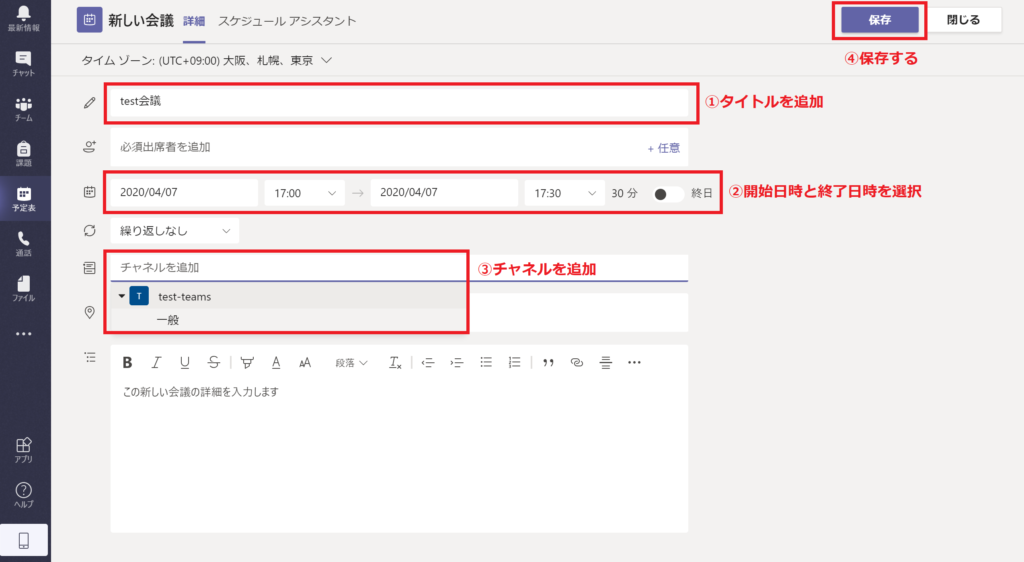
すると、予定表に会議が追加されます。
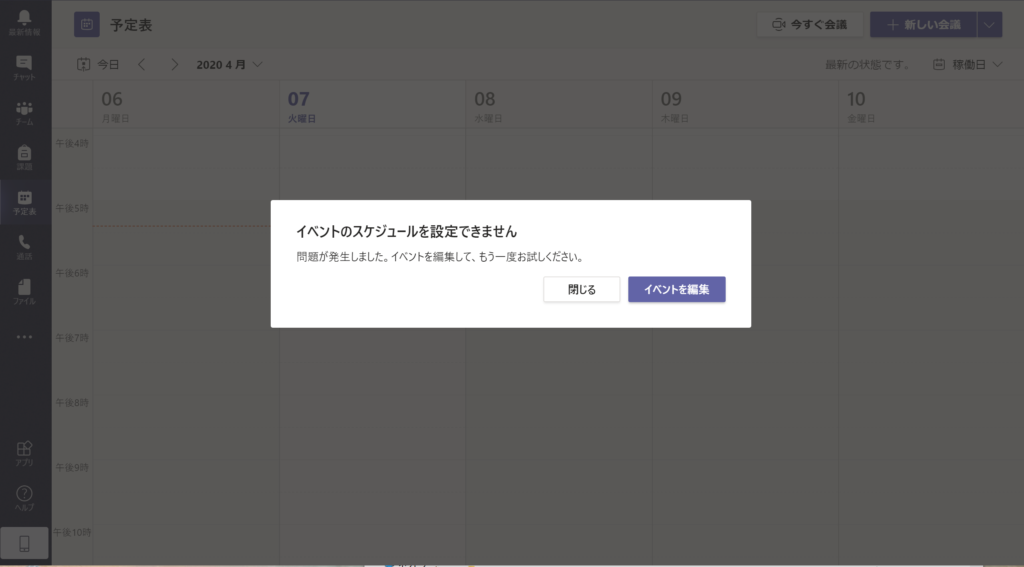
このようなエラーが起こる場合は、チャネルを削除して、「必須出席者を追加」の部分に、広大メール以外の自分のメールアドレスを登録すると良いでしょう。(このエラーがなぜ起きるのか不明です。)
無事に予定が追加されれば、会議のリンクが取得できます。このリンクを予め共有することで、会議をスムーズに進めることができます。このリンクは、広大アカウントを持っている人のみがアクセスできます。
リンクから、Web会議に直接アクセスできます。
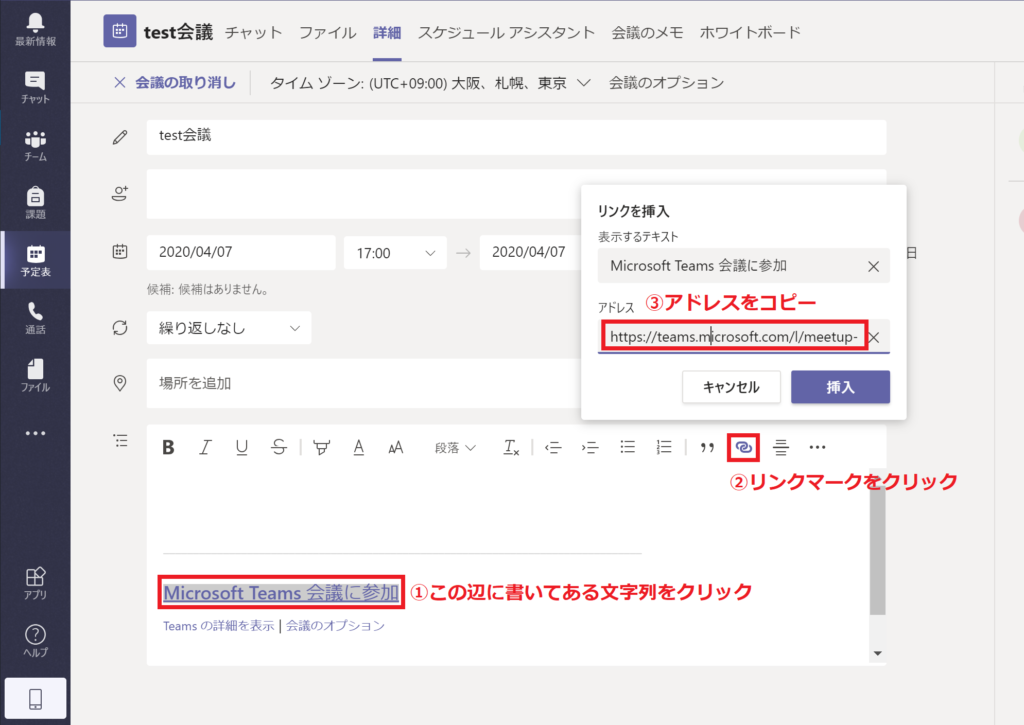
今回は以上です!お疲れさまでした!
